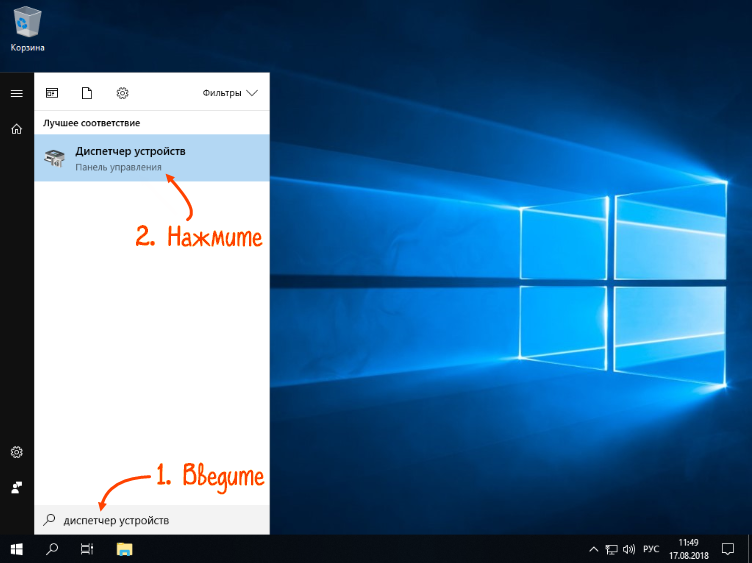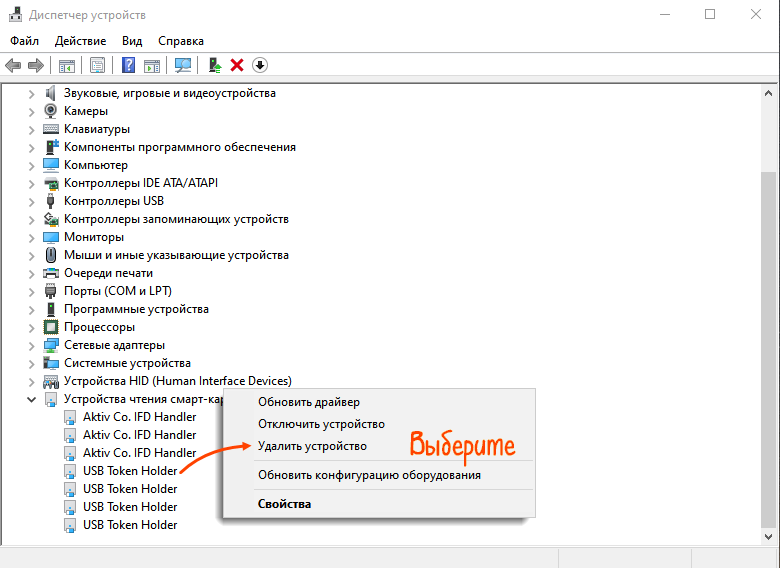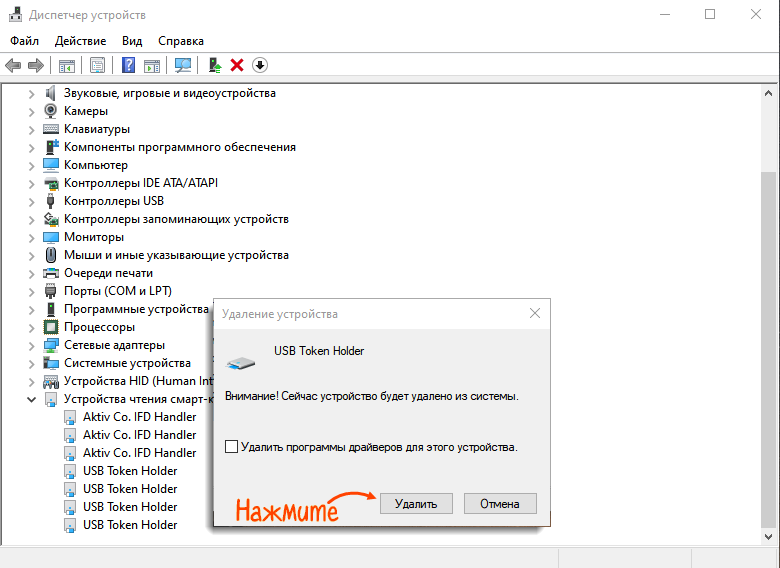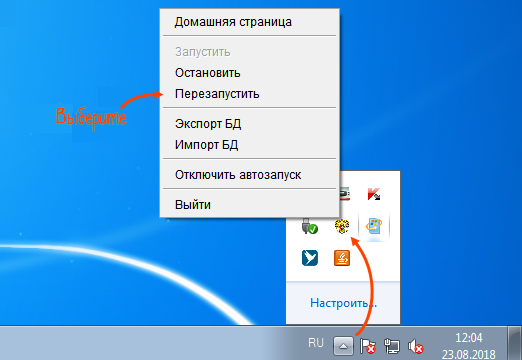При отправке документа в ЕГАИС появилось сообщение об ошибке: «Ошибка поиска модели: не получилось использовать ключ ЭП. Вставьте в компьютер носитель с ЭП для ЕГАИС и отправьте документ еще раз».

Причина №1. В диспетчере устройств добавлен считыватель USB Token Holder
- В меню «Пуск» Windows наберите «диспетчер устройств» и в открывшемся списке выберите «Диспетчер устройств».
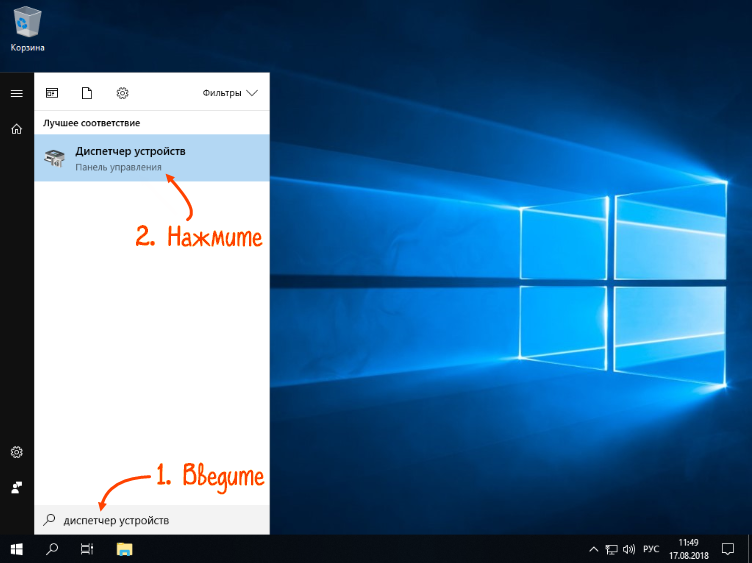
- Откройте раздел «Устройства чтения смарт-карт», найдите «USB Token Holder», нажмите правой кнопкой мыши и выберите «Удалить устройство».
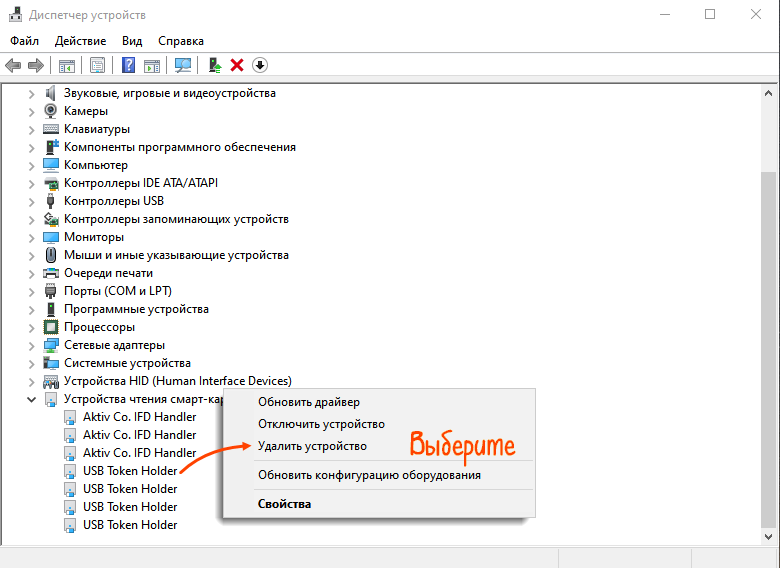
- Нажмите «Удалить».
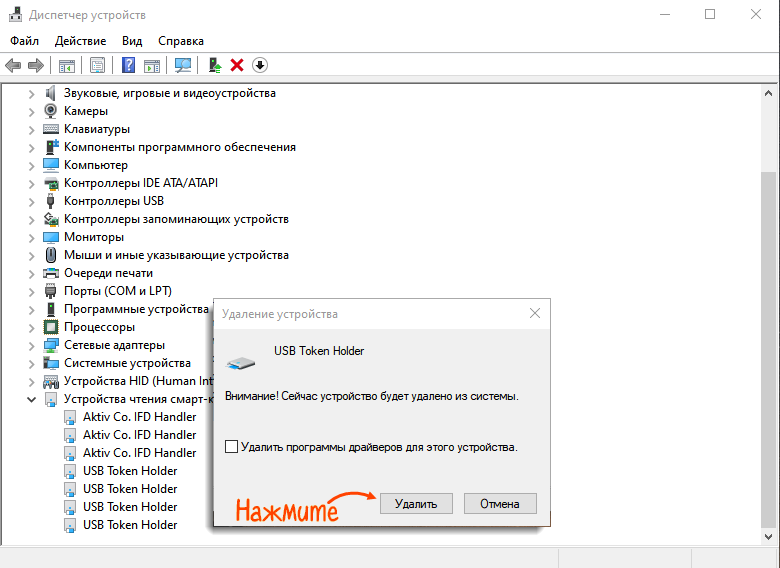
Удалите все считыватели USB Token Holder.
- Перезапустите УТМ. В системном трее нажмите правой кнопкой мыши на значок
 и выберите «Перезапустить».
и выберите «Перезапустить». 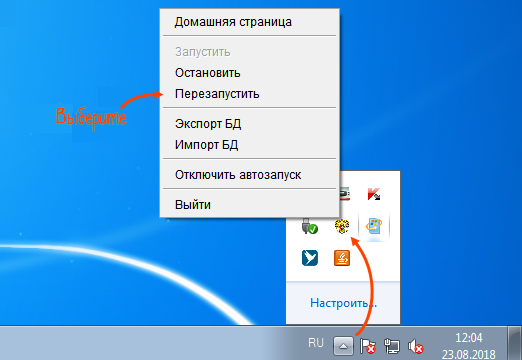
- Повторите отправку документа. Дождитесь его регистрации в ЕГАИС.
Причина №2. Носитель с ключом электронной подписи не вставлен в компьютер
- Вставьте в компьютер носитель с ЭП для ЕГАИС. Если ключ был установлен в ПК, извлеките его и вставьте заново.
- Повторите отправку документа. Дождитесь его регистрации в ЕГАИС.
Причина №3. Некорректно работает драйвер носителя
- Переустановите драйвер носителя, на котором находится электронная подпись для работы с ЕГАИС (Рутокен ЭЦП 2.0 или JaCarta).
- Повторите отправку документа. Дождитесь его регистрации в ЕГАИС.
Причина №4. Носитель содержит лишние ключевые пары
Нашли неточность? Выделите текст с ошибкой и нажмите ctrl + enter.